
我們一般使用手機相機拍攝的照片都有固定的比例,通常是 4:3、16:9 或正方形,但如果你拍完照之後希望能將照片裁切成其他形狀或調整照片裁切比例的話,很推薦大家使用這款圖片拼貼與照片裁切 App《PhotoGrid》,可將照片裁切圓形、愛心、星形、正方形或調整成其他比例,以下會有詳細教學。
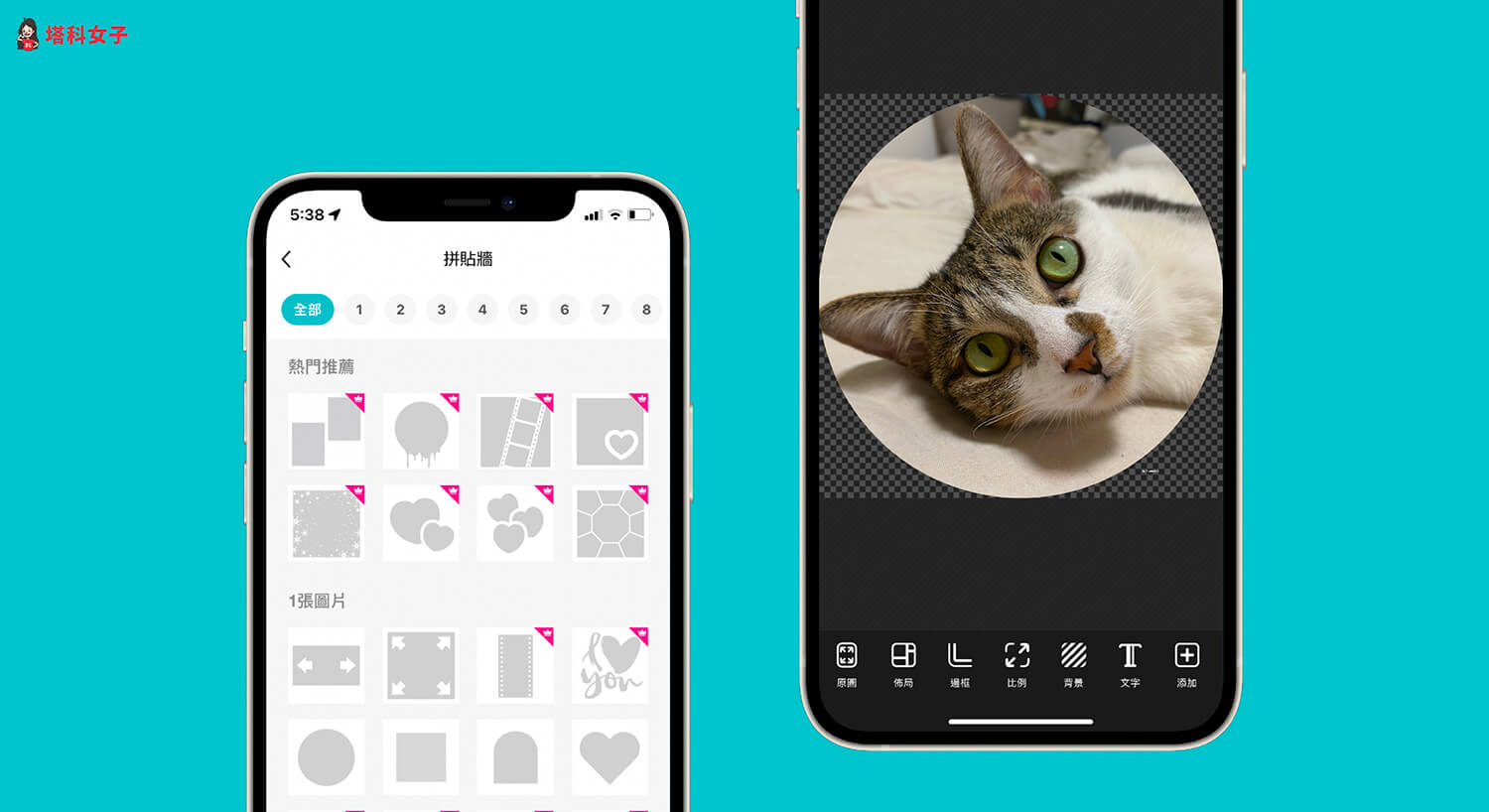
照片裁切 App《PhotoGrid》 基本介紹
PhotoGrid 是一款免費又好用的照片拼貼與照片裁切 APP,提供 iOS 及 Android APK 版本,同時支援照片編輯與影片編輯功能,如果你想將照片裁切圓形或其他形狀,PhotoGrid App 也有支援。
功能與特色
- 支援照片拼貼功能,輕鬆組圖
- 支援照片裁切圓形、正方形、長方形、愛心等各種形狀
- 支援調整照片裁切比例,如:16:9、3:4、3:2、1:1 等
- 可儲存透明背景 PNG 圖
APP 下載
- iOS: App Store 下載點 iOS
- Android: APK 下載點
如何使用 PhotoGrid App 照片裁切圓形或其他形狀?
步驟一
開啟 PhotoGrid 照片拼貼與裁切 APP 後,直接點選底部工具的「+」按鈕。
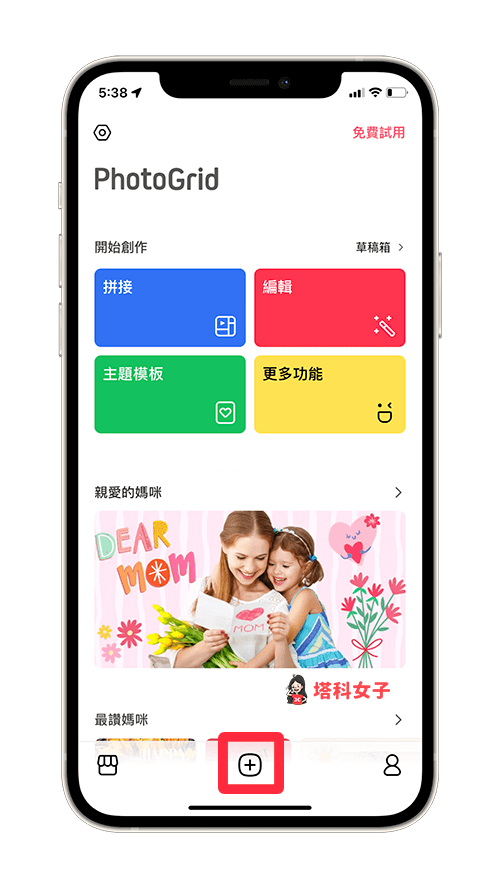
步驟二
選擇你想將照片裁切成什麼形狀,免費版可將照片裁切圓形、正方形、愛心、橢圓形、橢圓、三角形、星形等,可根據照片拼貼數量選擇不同版面樣式。
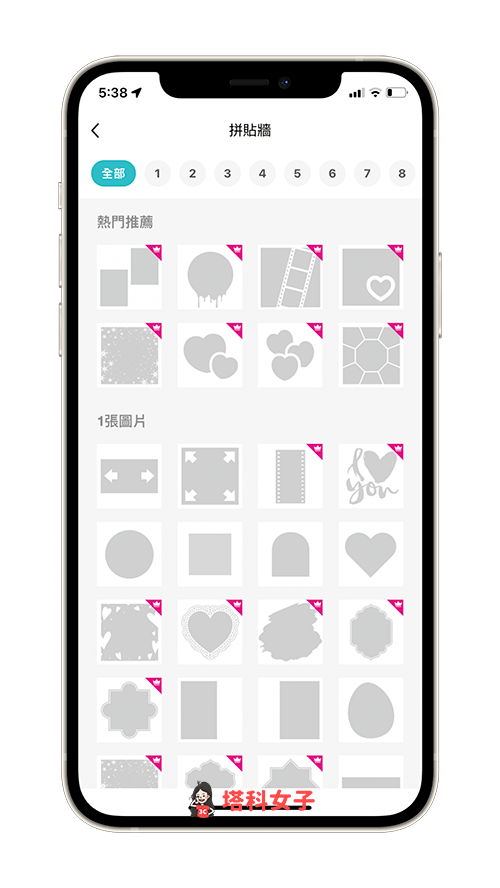
步驟三
因為我想將照片裁成圓形做成大頭貼,所以我選擇圓形,在下一步這裡點選「+」,並從手機相簿裡選擇你想裁切的照片。
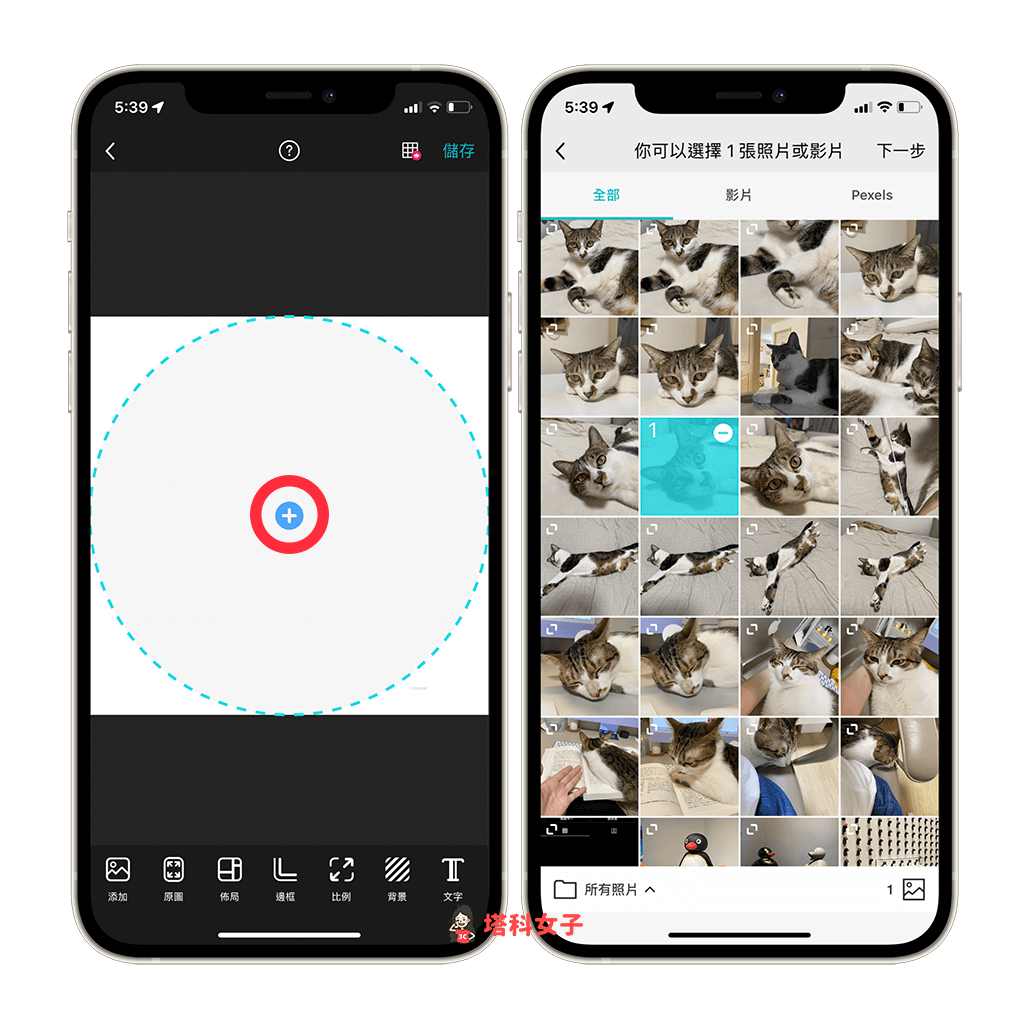
步驟四
《PhotoGrid》照片裁切 App 會自動將照片裁剪成我們剛剛選擇的形狀,現在如果直接儲存照片的話,它的四周會有白色背景,想存成透明背景 PNG 圖檔或想更換背景顏色的話,請點選底部工具列的「背景」。
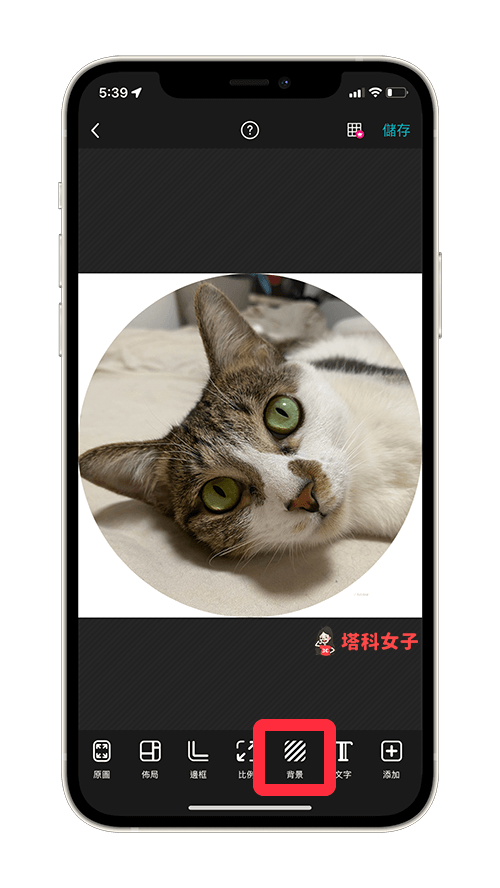
接著,選擇你偏好的照片背景顏色,有一般的透明、白、黑、各種顏色與漸層色可選,那因為我想要透明背景,所以我這裡改成第一個「透明」的選項。
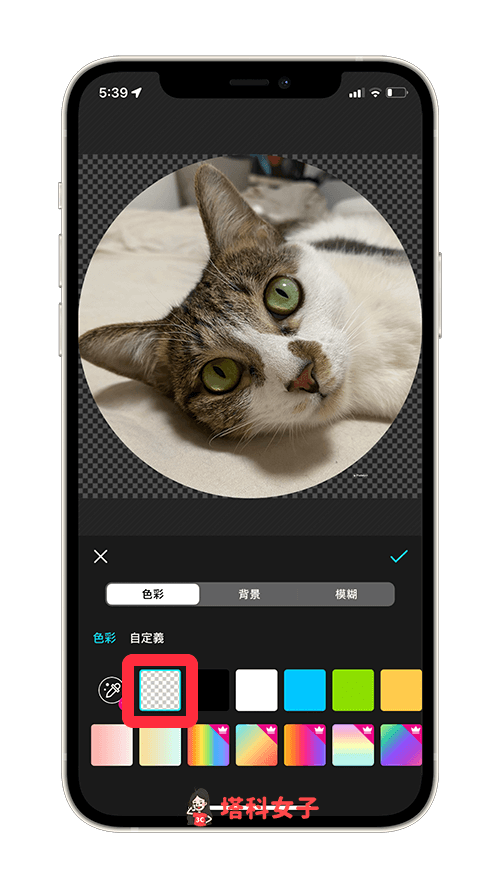
步驟五
最後,確認照片編輯完成後,點選右上角的「儲存」選項即可將這張裁切後的照片儲存到手機相簿裡,若你跟我一樣使用透明背景,它會匯出透明背景的 PNG 圖檔。(註:如果點選「儲存」後,它有跳出付費訂閱的頁面,請直接略過)
要注意的是,因為我們使用 PhotoGrid 免費版,所以照片右下角會有一個很小的浮水印,但其實看不太到,不會有影響。
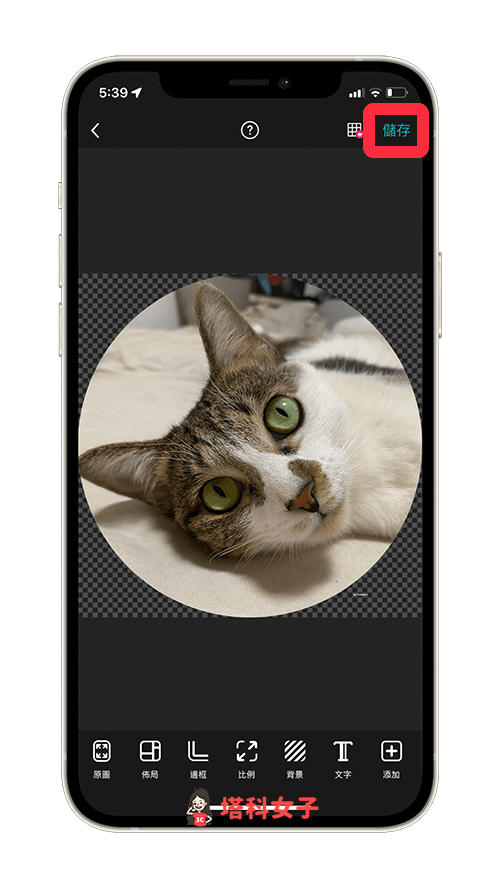
現在請開啟 iPhone 或 Android 手機相簿,剛剛儲存的裁切照片就會下載到這裡了,成功使用《PhotoGrid》照片裁切 App 將照片裁切圓形或愛心、方形等各種形狀,完全免費又好用。
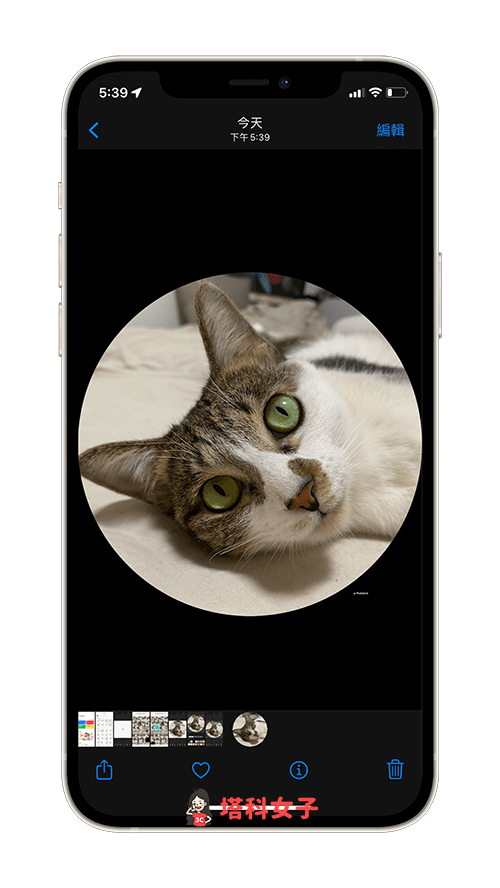
如何使用 PhotoGrid App 調整照片裁切比例?
如果你想自己調整照片的裁切比例,改為 1:1、16:9、3:4 等比例,或一鍵調整成社群貼文照片比例的話,那我們也可以使用 PhotoGrid 照片裁切比例 App 來設定。
步驟一
開啟 PhotoGrid App,點選「編輯」功能。
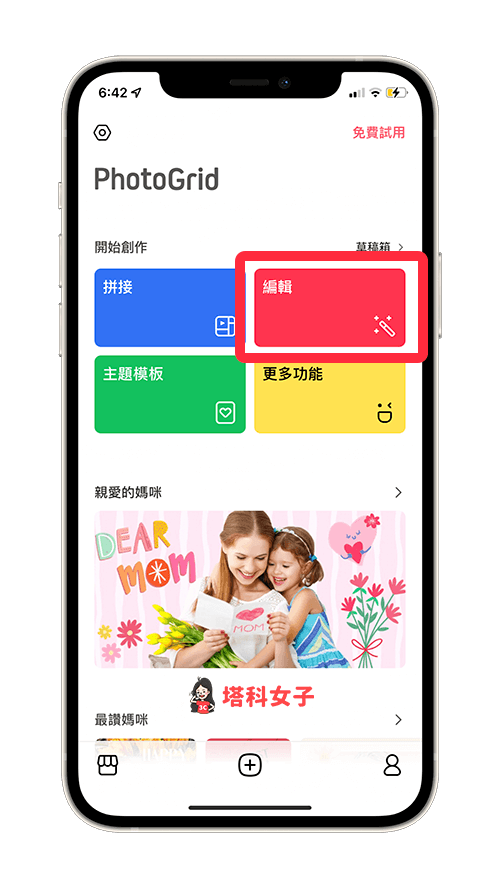
步驟二
先從手機相簿選擇一張你想裁切照片比例的圖片或照片。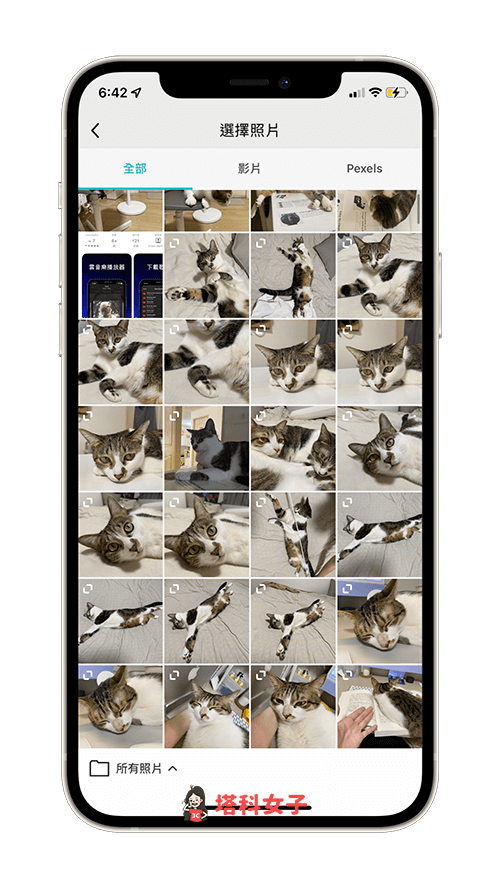
步驟三
點選 PhotoGrid 照片裁切 App 底部工具列上的「比例」。
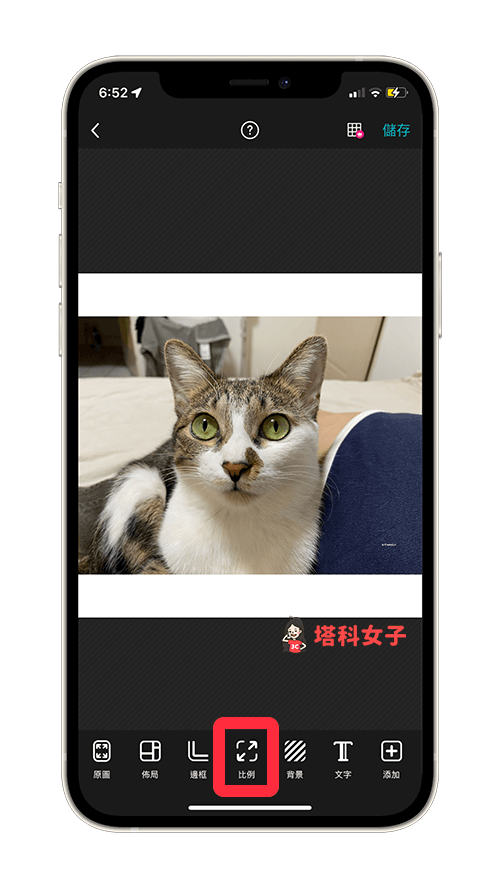
步驟四
選擇你想裁切照片的比例,例如:1:1、4:5、16:9 等,也可以直接選擇社群貼文的比例,然後用兩指縮放可放大或縮小照片。
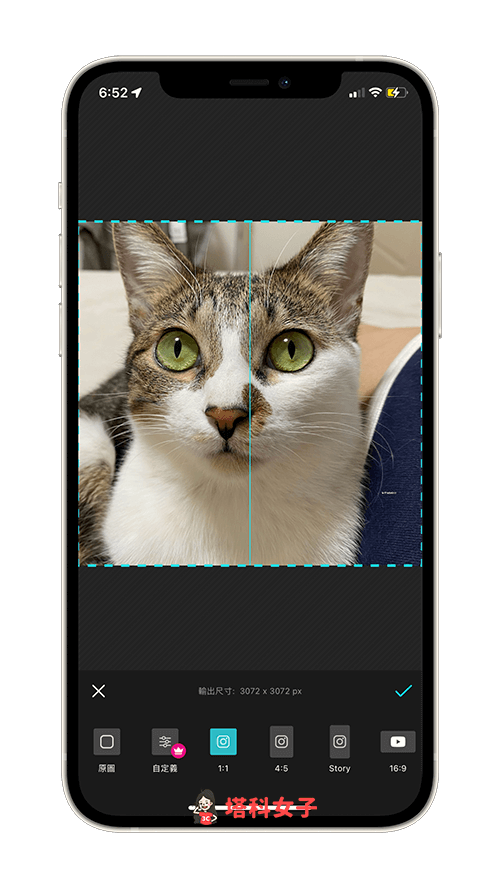
步驟五
最後,點選右上角「儲存」,將裁切照片比例後的影像儲存到手機相簿裡。
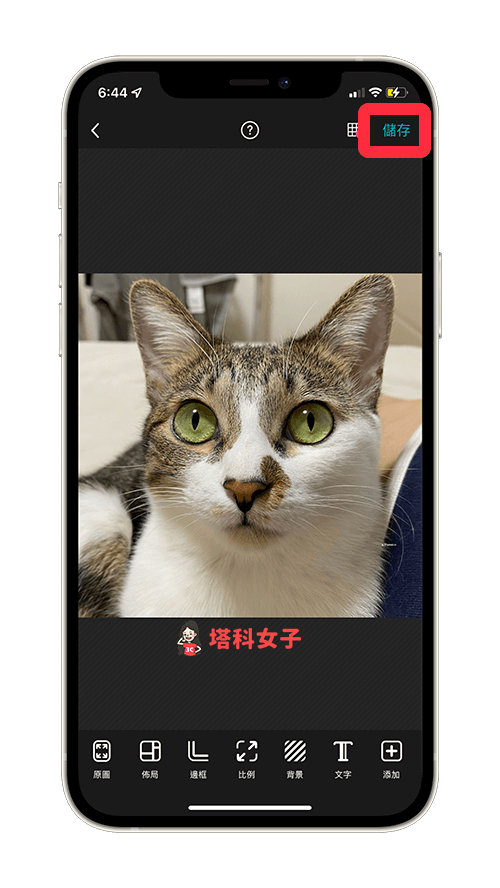
總結
PhotoGrid 內建的照片編輯功能非常多,大家可以下載來玩玩看,如果你想將照片裁成圓形做大頭貼或裁切成其他形狀,可以將 PhotoGrid 作為一款照片圓形裁切 App 來使用,拼貼功能也很方便,可將數張照片組合在一起。
